Cài mã Google Analytics vào website iTop
Google Analytics là 1 công cụ miễn phí của Google cho phép Admin website theo dõi báo cáo thống kê truy cập của người xem vào website
Google Analytics cung cấp số liệu thống kê và các phân tích cơ bản để bạn có thể tối ưu hóa công cụ tìm kiếm ( SEO ) và các chiến dịch quảng cáo. Giúp bạn có thể dễ dàng xác định được lưu lượng truy cập trang web, tỷ lệ chuyển đổi đến tỷ lệ thoát của trang web và nhiều hơn thế nữa.
Dưới đây là một vài lợi ích khác của Google Analytics:
- Công cụ trực quan hóa dữ liệu bao gồm bảng điều khiển, biểu đồ chuyển động, hiển thị thay đổi dữ liệu theo thời gian.
- Phân tích, theo dõi tỷ lệ chuyển đổi.
- Dễ dàng xuất file báo cáo
- Chia sẻ quyền quản trị người dùng với nhiều email khác nhau
- Tích hợp với các sản phẩm khác của Google, chẳng hạn như AdWords, Public Data Explorer và Trình tối ưu hóa trang web.
Hãy xem cách cài đặt Google Analytic ở dưới đây để tự tạo cho mình một tài khoản nhé!
Bước 1: Tạo tài khoản Google Analytics
Truy cập vào link analytics.google.com, đăng nhập tài khoản Gmail của bạn và bấm Bắt đầu đo lường
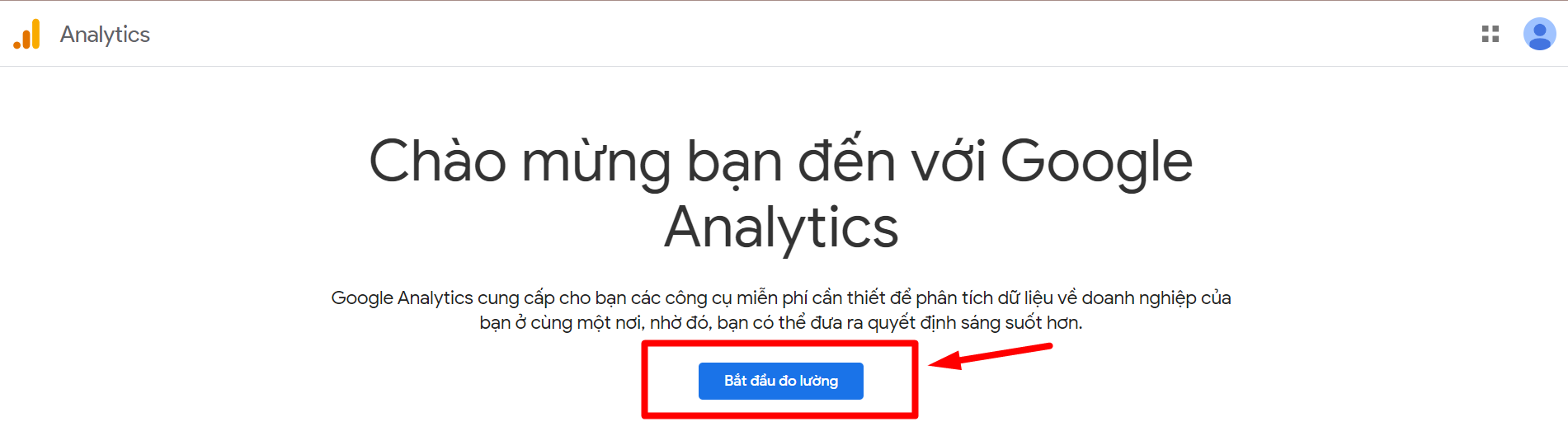
Điền tên tài khoản có thể để tên website/ tên shop/ tên doanh nghiệp) và bấm nút Tiếp
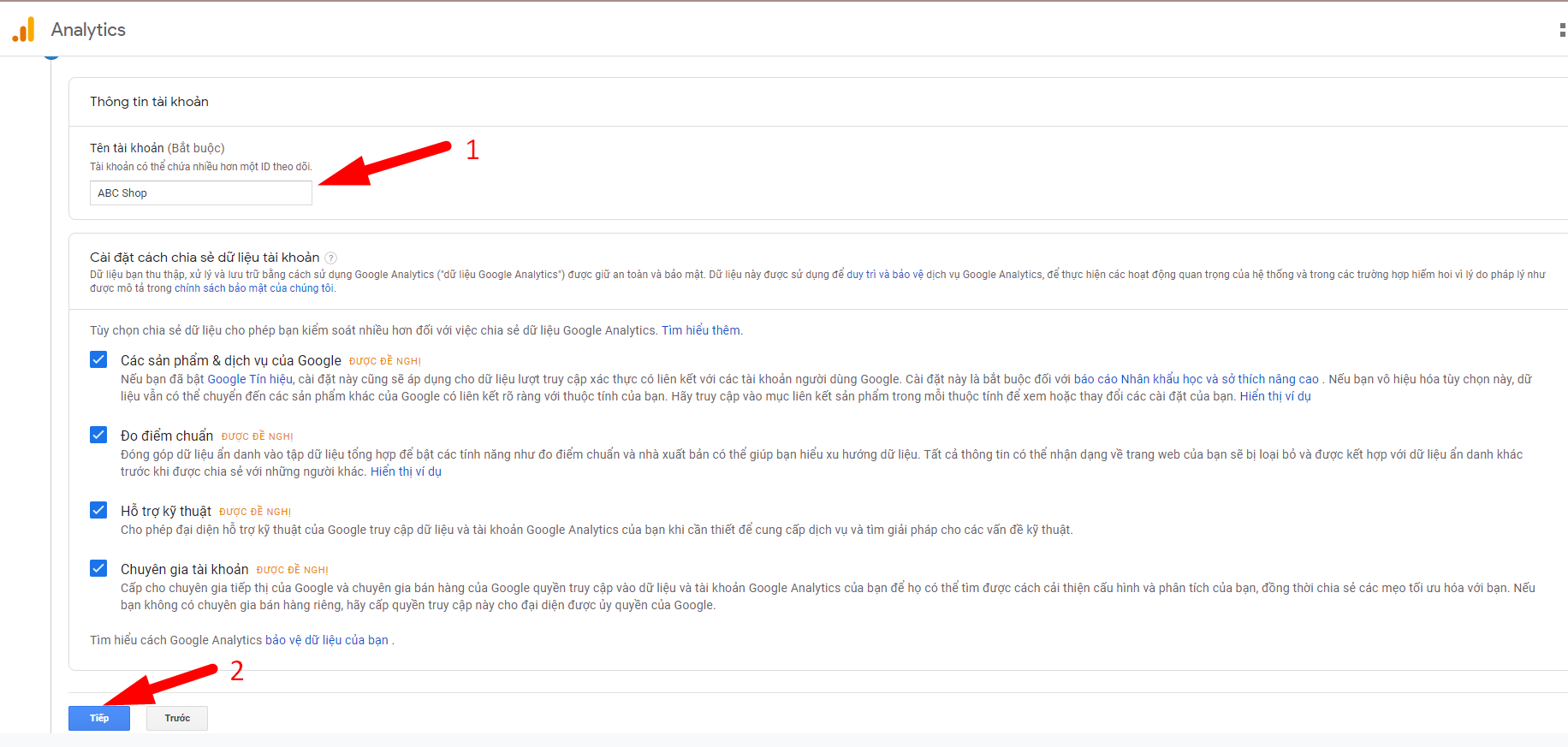
Đặt tên thuộc tính, chọn múi giờ, đơn vị tiền tệ và chọn Hiển thị nâng cao
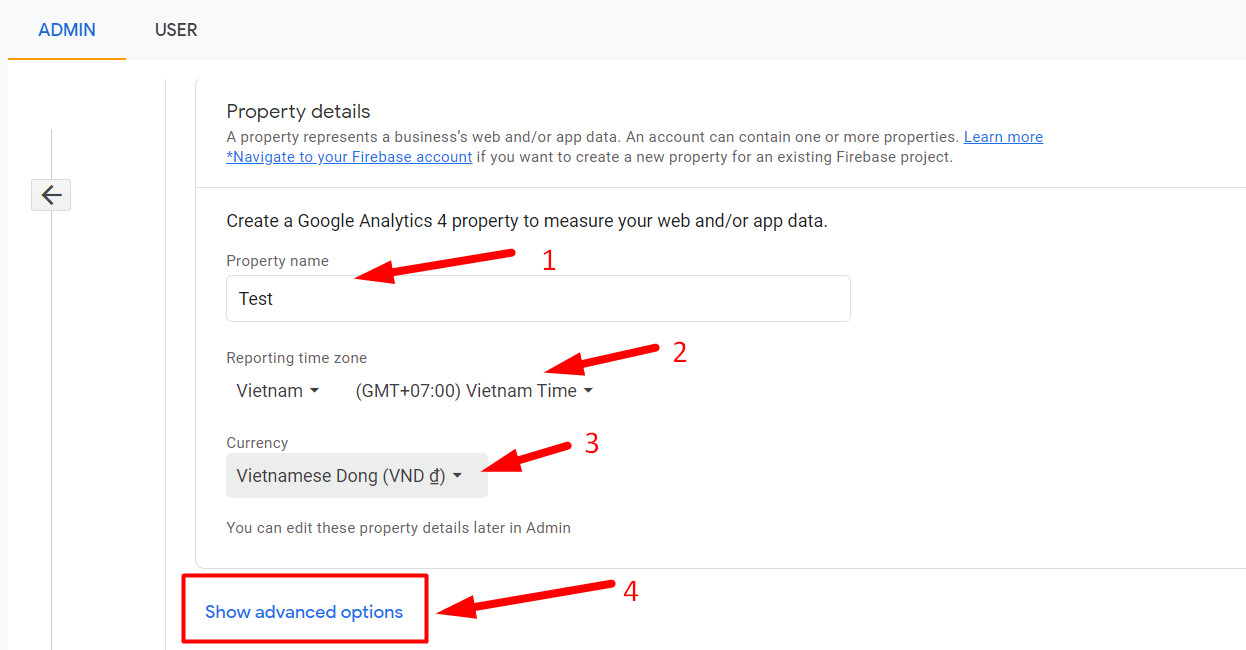
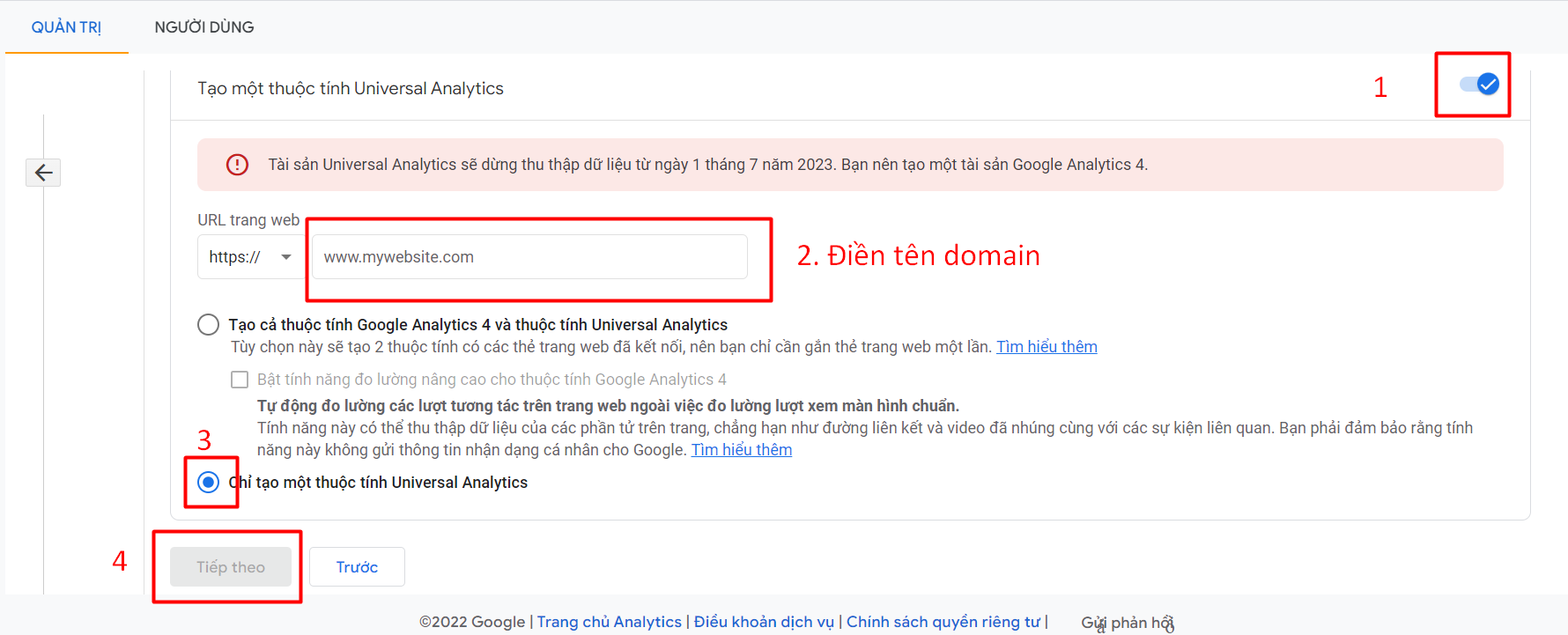
Chọn loại hình và quy mô doanh nghiệp:
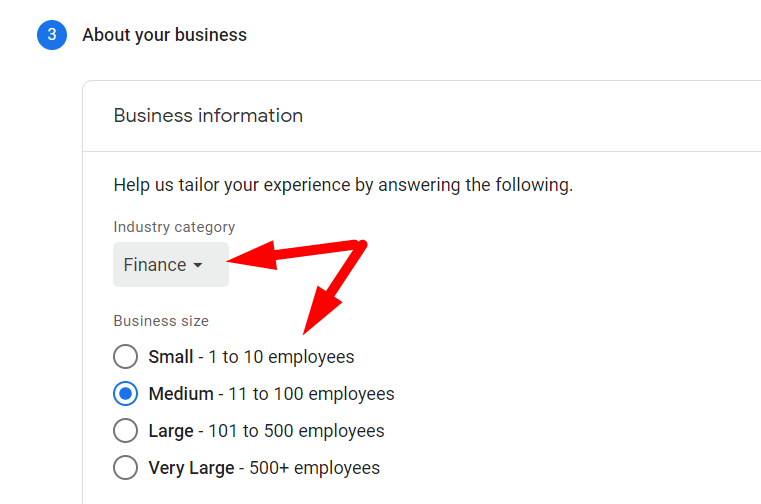
Chọn Quy mô doanh nghiệp, các chỉ số muốn đo lường (tùy theo mô hình doanh nghiệp của bạn) => bấm Tạo để tạo tài khoản
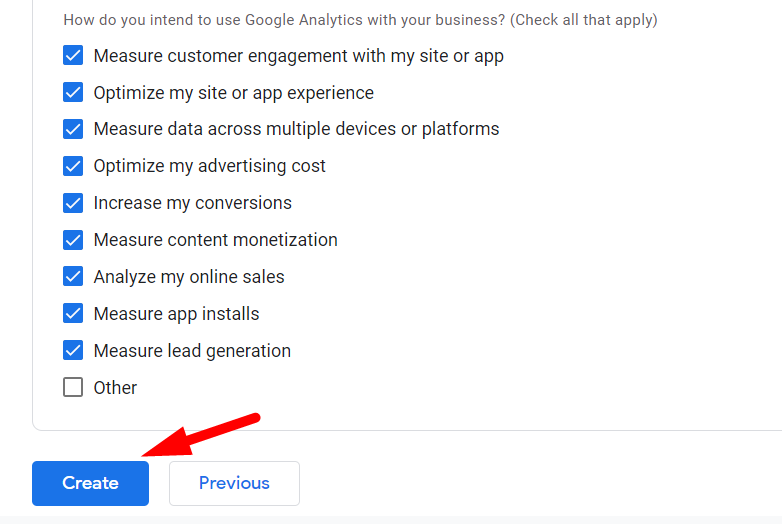
Chọn Việt Nam, tick chọn vào ô 2 ô Tôi chấp nhận điều khoản và bấm Tôi chấp nhận để sang bước tiếp theo
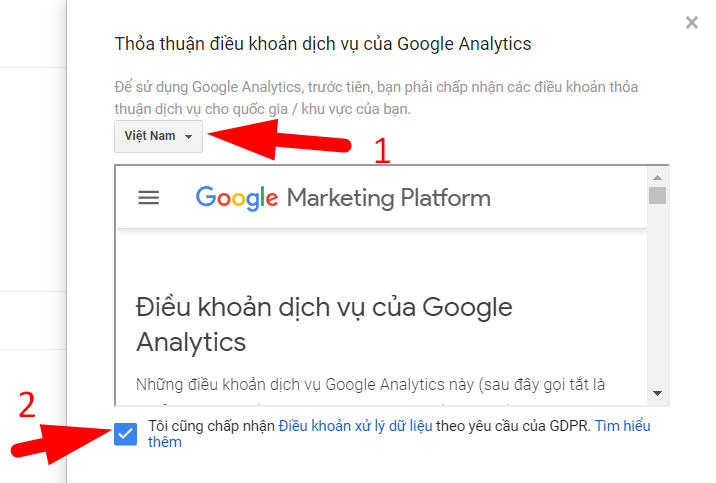
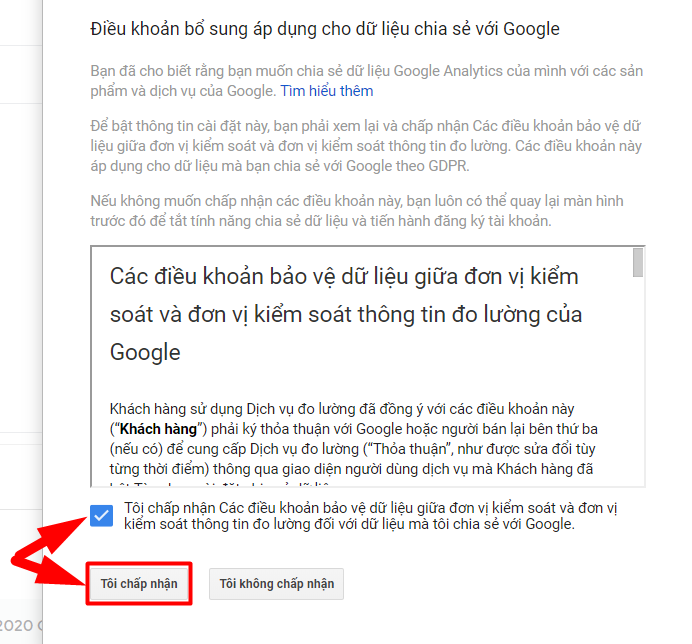
Sau đó, giao diện sẽ hiện ra như bên dưới, bạn bấm vào nền tảng WEB
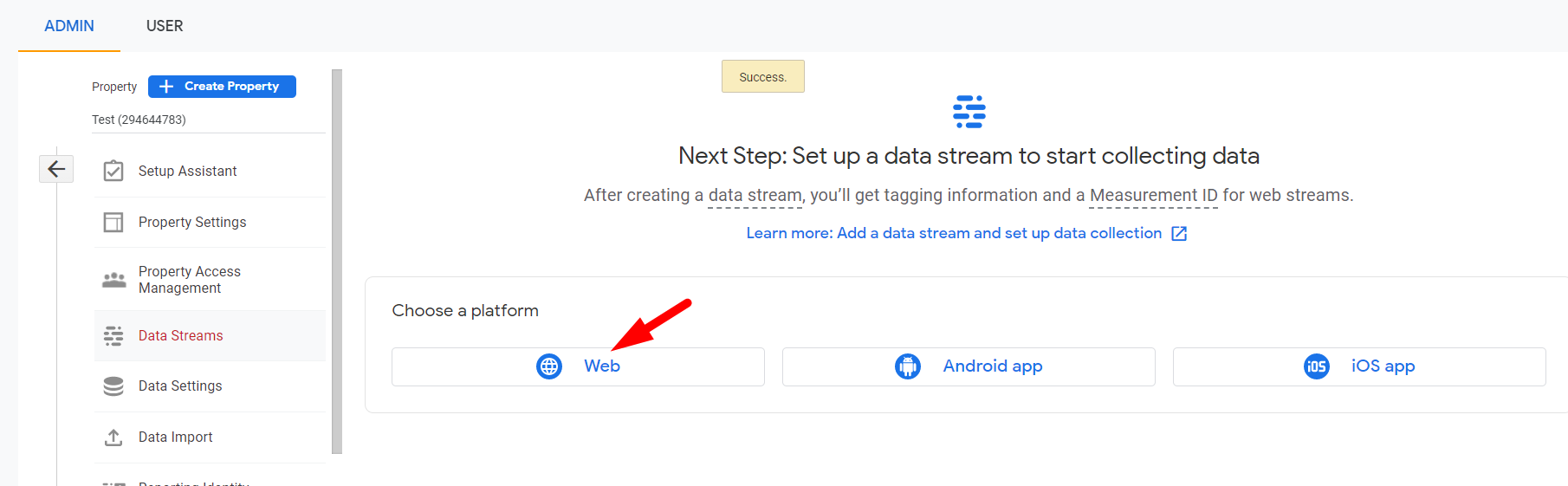
Điền tên trang web và tên luồng (theo tên trang web để dễ phân biệt với các luồng khác) => bấm Tạo luồng
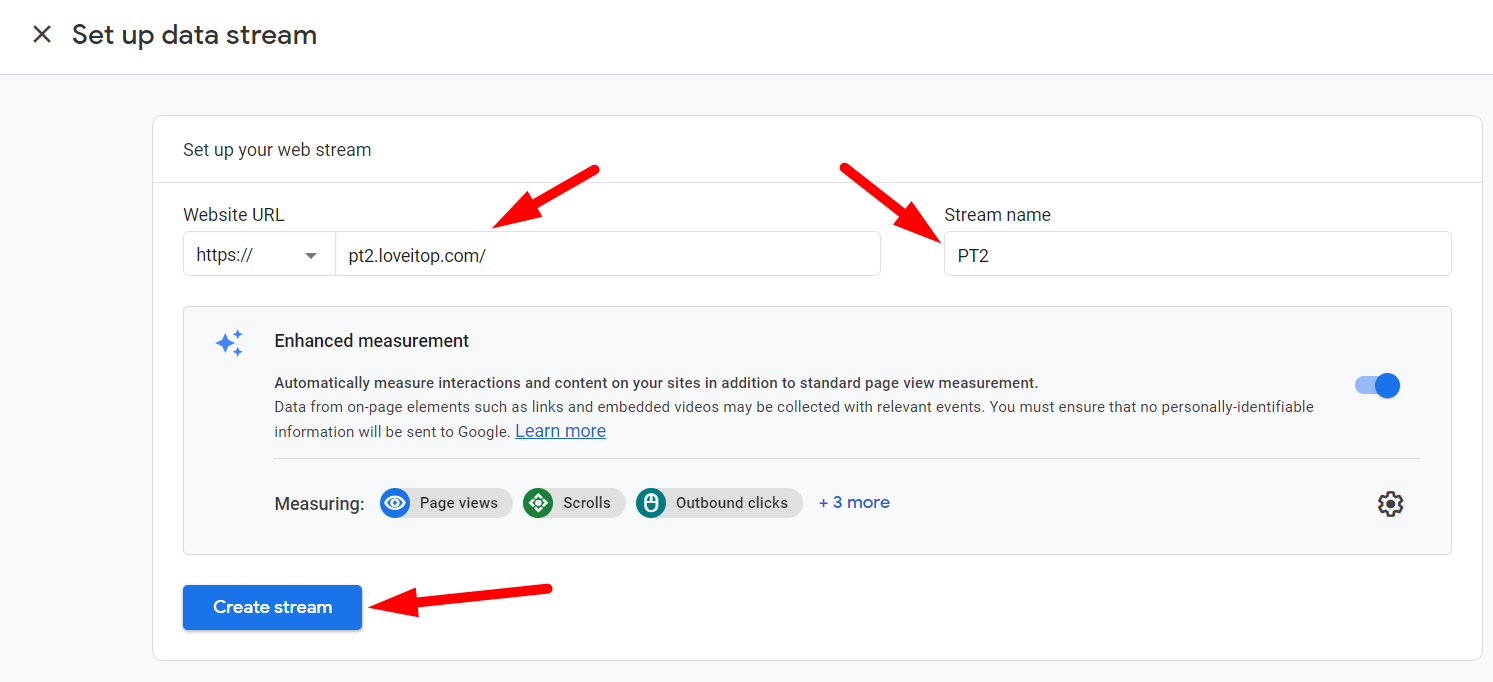
Bạn bấm vào Thẻ Google toàn cầu và bấm sao chép đoạn mã Google Analytics để tiến hành cài đặt ở bước tiếp theo
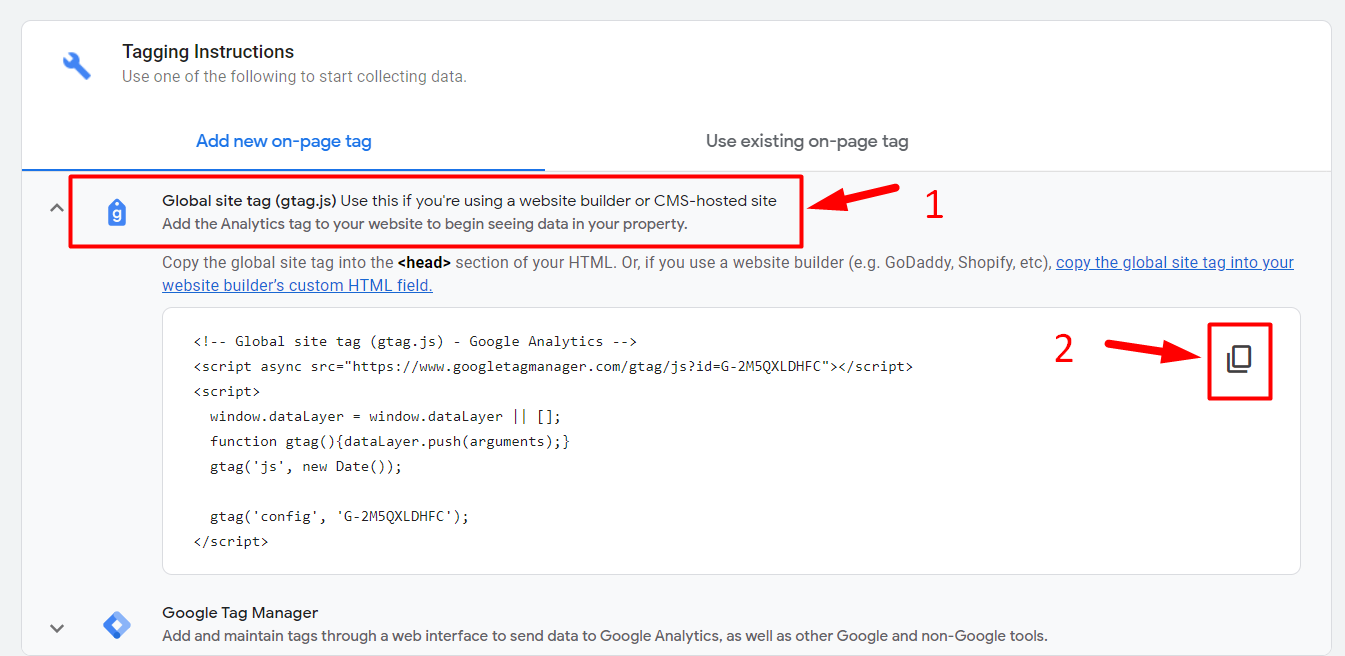
Bước 2: Cài đoạn mã Google Analytics vào website iTop
TRƯỜNG HỢP 1: TRONG THẺ HTML KHÔNG CÓ SẴN THẺ Google Analytics
Bạn vào Cấu hình website => Thẻ HTML => Thêm thẻ mới
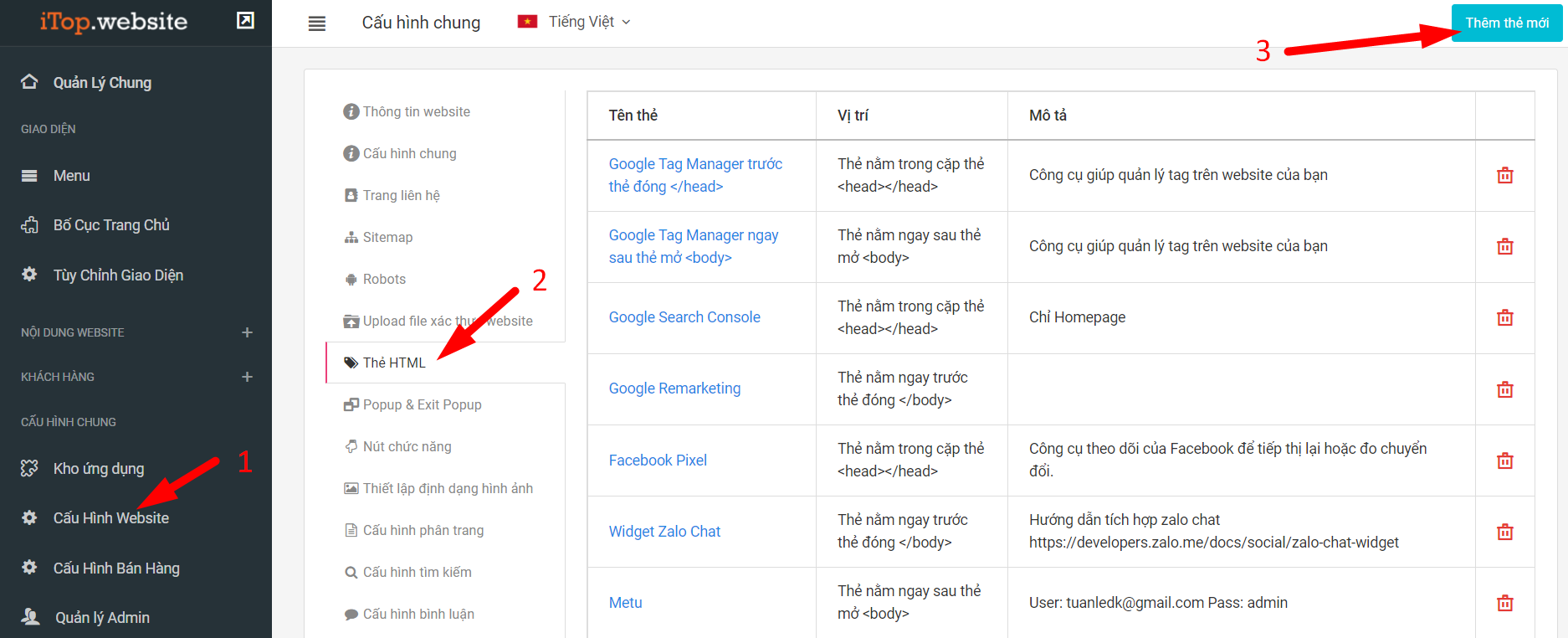
Đặt tên thẻ là Google Analytics, chọn vị trí thẻ là Thẻ nằm trong cặp thẻ <head> <head> và dán đoạn mã vào ô Nội dung thẻ
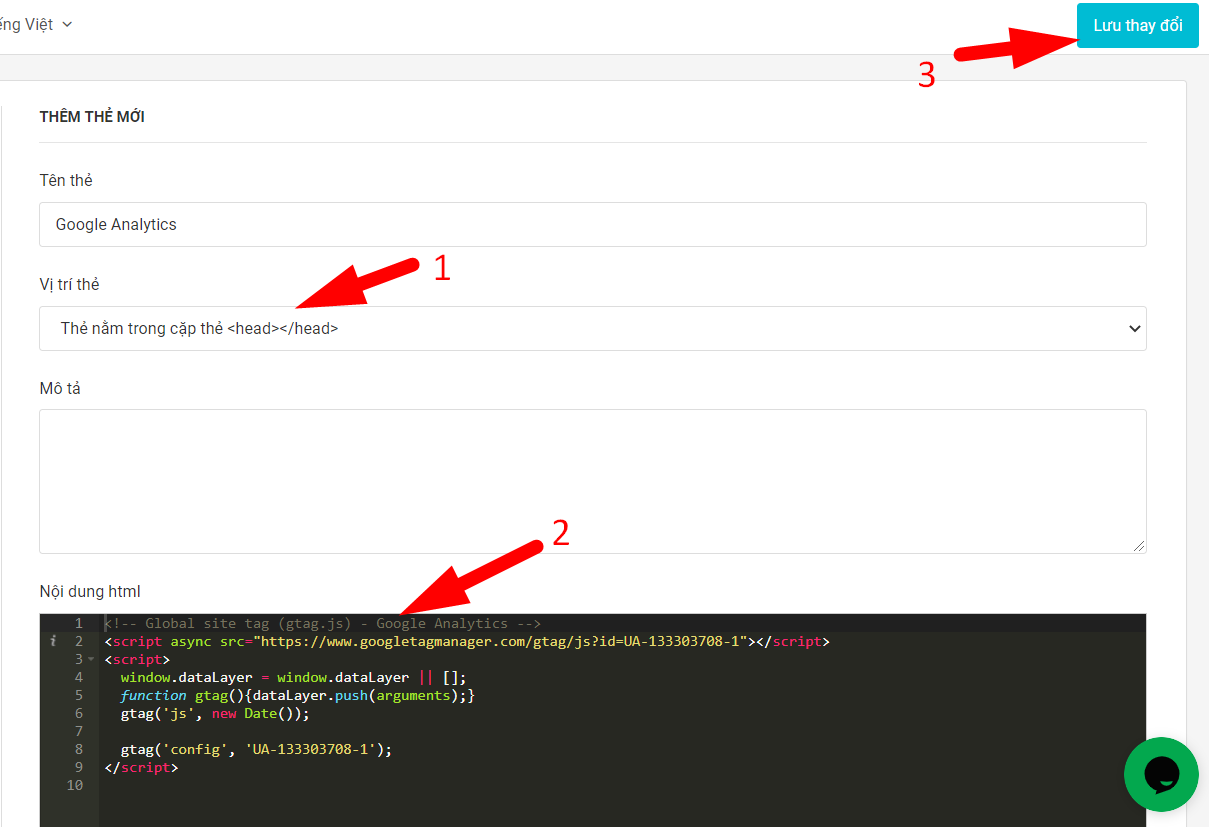
TRƯỜNG HỢP 2: TRONG THẺ HTML ĐÃ CÓ SẴN THẺ Google Analytics
Vào trang Admin của website iTop => Cấu hình website => Thẻ HTML => Chọn thẻ Google Analytics có sẵn
(Nếu phần thẻ HTML của bạn không có sẵn phần Google Analytics như bên trên thì bấm Thêm thẻ mới nhé)
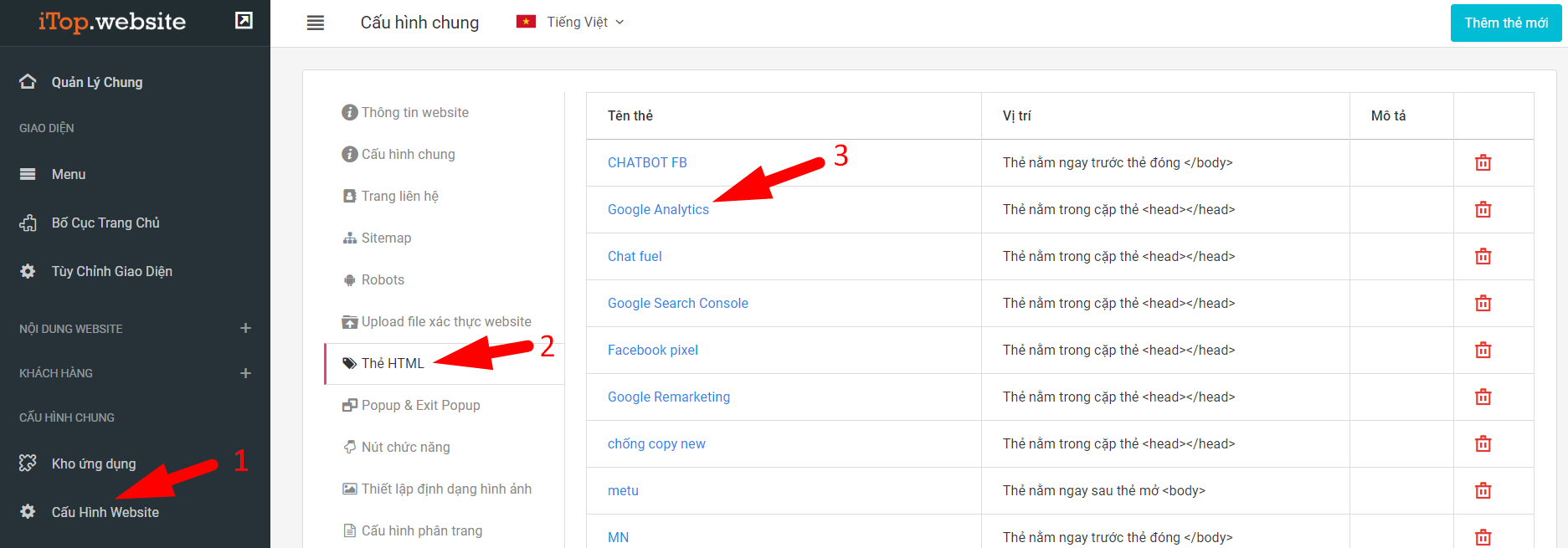
Tên thẻ và vị trí thẻ đã được chọn sẵn, bạn chỉ cần dán đoạn thẻ vào ô Nội dung thẻ => bấm Lưu thay đổi
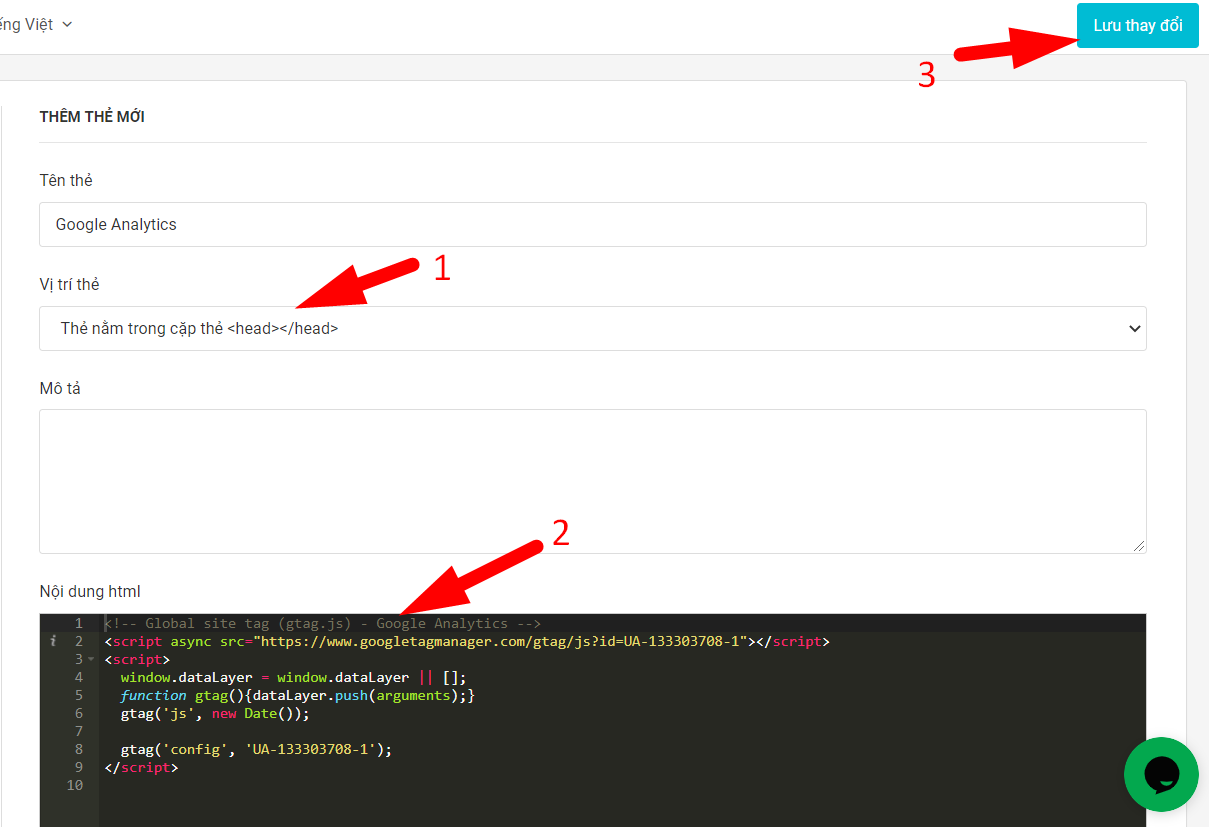
Như vậy là chúng ta đã cài đặt xong mã Google Analytics vào website iTop
CHÚC BẠN THÀNH CÔNG
Website iTop dễ sử dụng nhất và dễ lên top nhất
Nội dung được xây dựng bởi IM Group
Vui lòng đánh giá bài hướng dẫn này để IM Group hỗ trợ anh / chị tốt hơn
(*) NỘI DUNG CÙNG CHUYÊN MỤC
- - Hướng dẫn sử dụng email server trên outlook
- - Submit bài viết mới với Google Search Console
- - Hướng dẫn khai báo website iTop với Google
- - Cách chèn logo "Đã thông báo Bộ Công Thương" vào website iTop
- - Cài DMCA vào website để bảo vệ bản quyền bài viết
- - Cài mã chống copy cho website iTop
- - Cài đặt Metu vào website iTop
- - Cách share tài khoản Google Search Console
- - Cách xoá link lỗi trong Google Search Console
- - Thông báo website với Bộ Công Thương